![]()
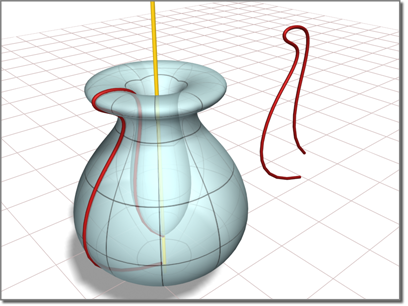
通过车削曲线创建的曲面
过程
要创建车削曲面,请执行以下操作:
- 在 NURBS 工具箱中,启用
 (创建车削曲面)。
(创建车削曲面)。 - 单击要车削的曲线。
车削曲面将围绕 NURBS 模型的局部 Y 轴旋转。初始车削量是 360 度。Gizmo(默认情况下为黄色)指示车削的轴。变换车削曲面的 Gizmo 将更改车削的形状,从而允许您沿着未与局部坐标轴对齐的轴进行车削。
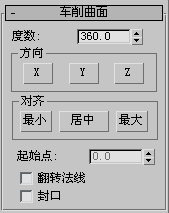
在创建放样时,“翻转法线”控件能够翻转曲面法线的方向。(创建完成后,使用“曲面公用”卷展栏中的控件对法线进行翻转。)
- 调整车削参数。
NURBS 对象必须至少包含一条曲线。
界面
当选中车削子对象时,带有车削参数的卷展栏将显示在“修改”面板的底部。
“车削曲面”卷展栏(创建时间)
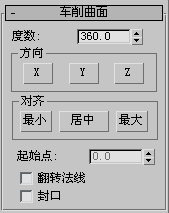
- 度数
-
设置旋转的角度。在 360 度(默认设置)时,曲面将完全围绕轴。如果值较小,则曲面将部分旋转。

部分车削(度数为 225)
“方向”组
- X、Y 和 Z
-
选择旋转的轴。默认设置为 Y。

相同曲线的 X、Y 和 Z 旋转
“对齐”组
这些按钮用于定位相对于曲线的旋转轴。
- 最小
-
(默认设置。)在曲线局部 X 轴边界负方向上定位车削轴。
- 中心
-
在曲线中心定位车削轴。
- 最大
-
在曲线局部 X 轴边界正方向上定位车削轴。
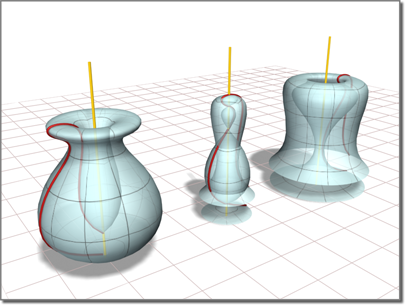
相同曲线的最小车削、居中车削和最大车削。
- 起始点
-
调整曲线起点的位置。这可以帮助消除曲面上不希望的扭曲或“弯曲”。
如果曲线不是闭合曲线该控件无效。
起点显示为蓝色圆。
- 翻转法线
-
用于在创建时间内翻转曲面法线。(创建完成后,使用“曲面公用”卷展栏中的控件对法线进行翻转。)
- 封口
-
启用该选项之后,将生成两个曲面,以闭合挤出的末端。当封口曲面出现时,将保持它们,以便与车削曲面的维度相匹配。车削必须是 360 度车削。
“封口”复选框只显示在创建卷展栏上。如果要在以后移除封口,只需选择这些封口作为曲面子对象,然后将它们删除。将车削封口视为工作流程快捷键,而不是车削曲面的属性(或参数)。
要翻转车削封口的法线,请将其选择作为曲面子对象,然后使用“曲面公用”卷展栏上的“翻转法线”切换。
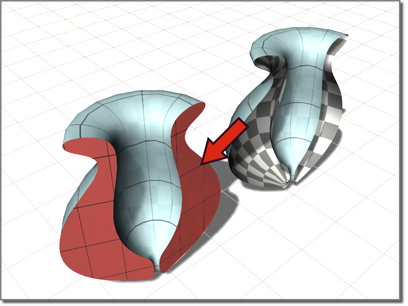
将封口添加到部分车削
“车削曲面”卷展栏(修改时间)
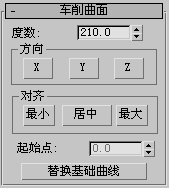
- 度数
-
设置旋转的角度。在 360 度(默认设置)时,曲面将完全围绕轴。如果值较小,则曲面将部分旋转。
“方向”组
- X、Y 和 Z
-
选择旋转的轴。默认设置为 Y。
“对齐”组
这些按钮用于定位相对于曲线的旋转轴。
- 最小
-
(默认设置。)在曲线局部 X 轴边界负方向上定位车削轴。
- 中心
-
在曲线中心定位车削轴。
- 最大
-
在曲线局部 X 轴边界正方向上定位车削轴。
- 起始点
-
调整曲线起点的位置。这可以帮助消除曲面上不希望的扭曲或“弯曲”。
如果曲线不是闭合曲线该控件无效。
起点显示为蓝色圆。
- 替换基础曲线
-
用于替换父曲线。单击该按钮,然后单击车削曲面基于的新曲面。